Apple产品可以与其他Apple产品很好地兼容,但是与Windows或Linux相比则不太好。 Windows PC与Mac共享文件 或打印机之类的产品(通常是为Windows设计的)很难与Mac连接。这就是Windows 10的Bonjour服务的来源。
Bonjour(法语中的问好)允许在不同类型的设备之间进行零配置联网。它可用于查找网络上的其他Apple服务,连接到打印机(提供Bonjour支持)之类的设备,访问共享驱动器等。这是您需要了解的有关Apple Bonjour服务的所有信息。

什么是Bonjour服务?
Apple设备可以轻松找到彼此,彼此通信,并且通常具有大量的互连性。这与Windows和Mac这两个无法轻易共享数据或服务的系统形成了鲜明的对比。
为帮助克服此问题,并使设备之间的网络配置更加容易,Apple创建了Bonjour,允许其他设备查找苹果产品并与之通信的许多网络服务。
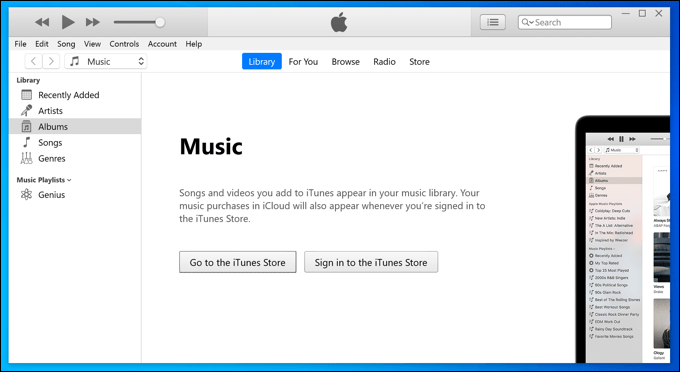
Bonjour与Macbooks和iPad等Apple设备集成在一起,因此您无需在其上安装任何其他设备这些使用Bonjour服务。但是,对于Windows设备,您需要安装某些Apple软件(例如旧版本的iTunes)以获得Bonjour支持。
Bonjour不是应用程序。在Windows 10中安装Bonjour服务可以使Apple软件(和某些第三方应用)在您的网络上查找其他Apple产品和服务并与之通信。
In_content_1全部:[300x250] / dfp:[640x360]->Bonjour支持发现Apple网络服务(例如文件共享),设备共享(例如连接到Mac的网络打印机)和网络配置(以与其他Apple设备正确建立网络) 。
此支持取决于支持这些功能的应用程序,因为Bonjour只是允许其实现的技术。
您是否需要Windows 10上的Bonjour服务?
Bonjour服务(在Windows上为mdnsresponder.exe)已与Windows的某些Apple软件集成在一起。如果您想轻松连接到与Apple产品链接的服务和附加设备,则可能需要在Windows 10上安装并启用Bonjour才能使其正常工作。
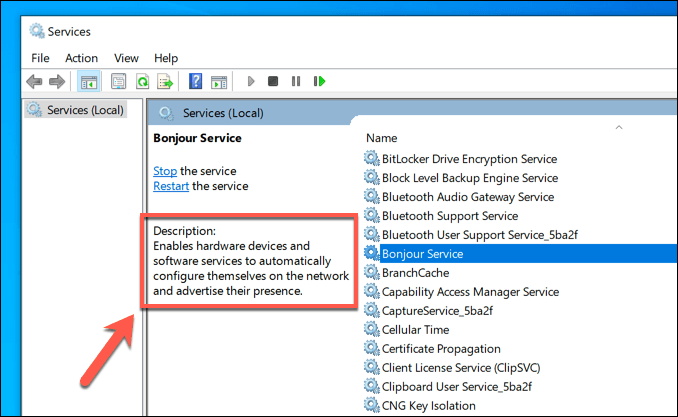
Bonjour服务不是必需的。如果您的网络上没有Apple产品,则可能不需要。禁用它可能会使某些Apple软件或功能无法正常运行,但不会对您的PC产生任何其他影响。它不是重要的系统服务,例如可执行文件 ,因此您可以将其关闭。
您也可以将其完全删除。删除Bonjour服务可能会导致某些Apple软件停止运行,但仅适用于较旧的软件。 iTunes的最新可用版本不再包含Bonjour,而Windows不再支持需要它的其他Apple软件,例如Safari。
在Windows 10上使用Bonjour服务
Bonjour服务(在Windows上显示为mDNSresponder.exe)不能直接进行交互。相反,Bonjour是一项在后台运行的服务,允许其他应用程序和软件与网络上的其他设备和服务(包括Apple产品)进行通信。

要使用它,您需要在PC上安装支持Bonjour的软件。这很难找到,因为Windows版iTunes曾经包括Bonjour支持,但是Microsoft Store版本(最新的可用版本)不再提供此功能。您需要安装旧版本的iTunes来完成此操作。
您还可以安装其他过时的Apple软件,例如Safari,但不建议这样做。较旧的软件通常伴随错误和安全问题,可能会使您的PC暴露于恶意软件 。
Apple已将Bonjour(mDNSresponder.exe)开源一部分,因此您可能能够找到将其集成到其他第三方应用程序,硬件和服务中的支持。这就是近年来对Bonjour的支持已广泛集成到打印机等产品中的原因。
在Windows 10上禁用或删除Bonjour
所有正在运行的服务,Bonjour服务似乎都在使用Windows Task Manager中的系统资源。通常只有在Bonjour支持的软件将服务用于连接到其他设备或服务时,才会发生这种情况。
但是,如果您不希望Bonjour执行此操作,则可以将其禁用或完全删除。如果要从Windows PC停止或删除Bonjour(mDNSresponder.exe),则需要执行以下步骤。


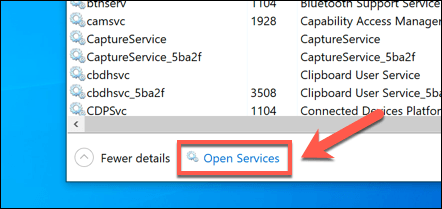

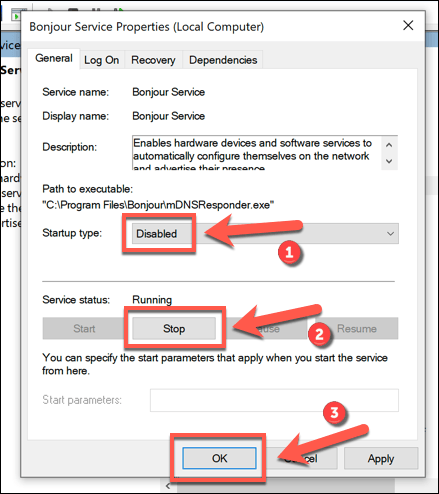

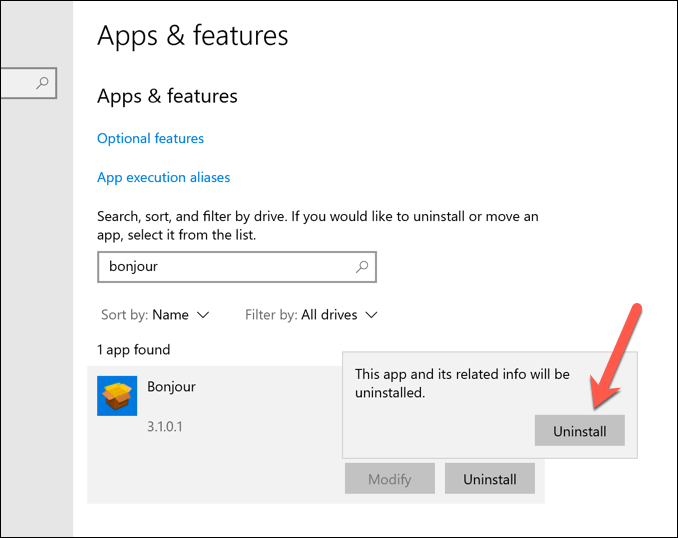
一旦Bonjour被删除,您可以需要卸载其他Apple软件(例如iTunes),以确保已从您的PC中删除了Bonjour技术的所有痕迹。但是,应该在此阶段删除Bonjour服务本身。
与Windows 10上的Apple设备进行交互
与Windows 10上的Bonjour服务进行交互,您无需担心尝试访问Apple设备上存储的音乐,照片和其他文件。 Bonjour应该有助于您更轻松地访问本地网络上的Apple服务,但是Windows 10具有更好的联网功能,您可能会发现不需要它。
Bonjour并不是您唯一的选择需要在Windows和Mac设备之间进行通信。如果您的查看网络上的其他计算机 不能包含一种以上类型的操作系统,则可能需要通过检查两个设备上的防火墙都没有阻止连接来进一步解决该问题。